Jak ukryć opcję Przeglądaj w programie Bridge w Photoshop CS5
Jeśli używasz programu Photoshop CS5 przez pewien czas, prawdopodobnie przypadkowo kliknąłeś opcję Przeglądaj w programie Bridge zamiast Otwórz . Chociaż może się to nie wydawać komuś, kto nie korzysta z programu, te kilka sekund, które musisz poczekać na uruchomienie Bridge, mogą być bardzo frustrujące. Nawet jeśli korzystasz z programu Bridge, jego lokalizacja w menu Plik może być problematyczna.
Na szczęście menu w Photoshop CS5 można dostosowywać, a niepożądane opcje można ukryć. Nasz samouczek poniżej pokaże Ci, gdzie ukryć opcję „Przeglądaj w moście”, dzięki czemu nie musisz się już martwić o przypadkowe kliknięcie.
Zatrzymaj przypadkowo kliknięcie przycisku Przeglądaj w programie Bridge w programie Photoshop CS5
Poniższe kroki pozwolą usunąć opcję Przeglądaj w programie Bridge z menu Plik w programie Photoshop. Jeśli zechcesz skorzystać z tej opcji w przyszłości, po prostu wykonaj następujące kroki, aby ponownie włączyć tę opcję. Te kroki zostały wykonane w wersji Photoshop CS5 dla Windows.
Krok 1: Uruchom Photoshop CS5.
Krok 2: Kliknij opcję Edytuj w menu u góry ekranu.

Krok 3: Kliknij opcję Menu u dołu tego menu. Pamiętaj, że możesz również uzyskać dostęp do tej opcji, naciskając Alt + Shift + Ctrl + M.
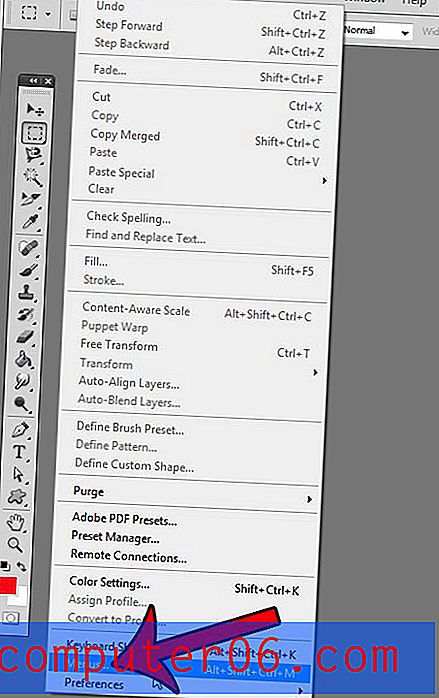
Krok 4: Kliknij strzałkę po lewej stronie opcji Plik pod Poleceniem menu aplikacji .
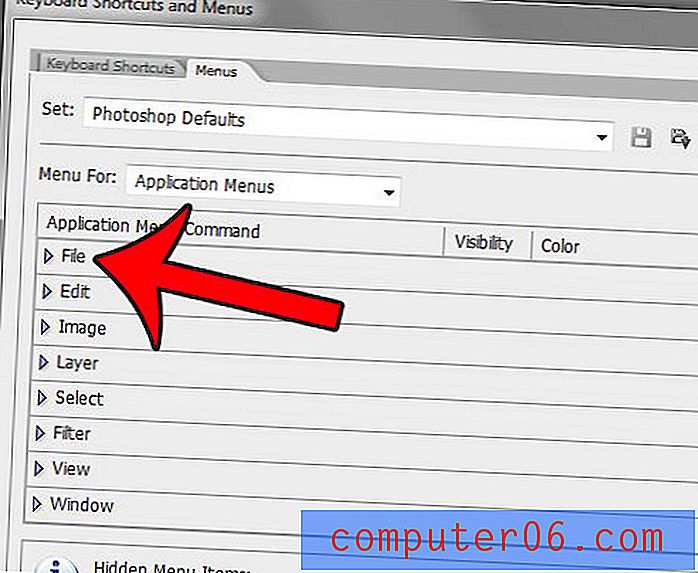
Krok 5: Kliknij ikonę oka po prawej stronie opcji Przeglądaj w programie Bridge . Spowoduje to usunięcie ikony oka z pudełka, jak na obrazku poniżej.
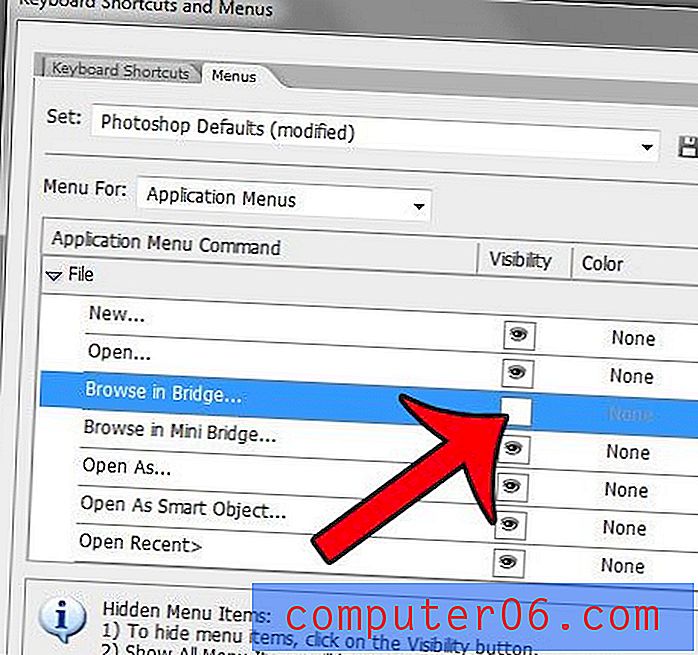
Krok 6: Kliknij przycisk OK w prawym górnym rogu okna, aby zapisać zmiany.
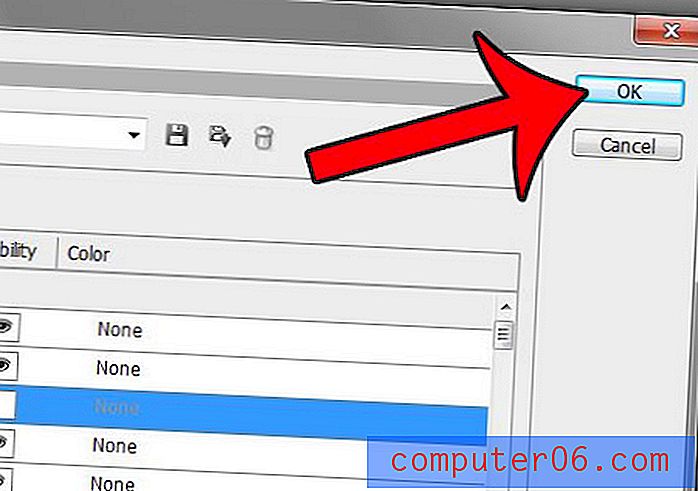
Pamiętaj, że jeśli nadal chcesz móc otwierać pliki z mostka, ale po prostu chcesz usunąć tę opcję z menu Plik, możesz otworzyć most, naciskając klawisze Alt + Ctrl + O na klawiaturze.
Czy istnieje akcja, którą chciałbyś wykonać w Photoshopie za pomocą skrótu klawiaturowego, ale nie istnieje? Kliknij tutaj i dowiedz się, jak utworzyć niestandardowy skrót w Photoshopie.



